"Actualicé mi MacBook Pro 16 pulgadas a macOS Tahoe 26 anoche. Todo parece estar bien, y se reinició normalmente. Sin embargo, cuando intenté iniciar sesión, dijo que mi contraseña era incorrecta. No he cambiado mi contraseña en años, así que estoy seguro de que es correcta. También intenté restablecer la contraseña y no pude hacerlo." — discussions.apple.com
Al igual que este usuario de Mac, es posible que tu Mac no acepte tu contraseña después de la actualización de macOS Tahoe durante el inicio de sesión, al abrir una ventana de Terminal o al realizar otras tareas. Además, tu Mac puede fallar al actualizarse debido a que la contraseña no es aceptada. Extrañamente, a algunos se les pide una contraseña aunque nunca la hayan establecido.
En este artículo, te mostraremos varias formas de resolver el problema de la contraseña en macOS Tahoe.
¿Por qué tu Mac no acepta contraseñas después de la actualización de Tahoe?
Si tu Mac no acepta la contraseña correcta después o durante la actualización de macOS Tahoe, es probable que se deba a uno de los siguientes problemas:
① Incompatibilidad de teclado
Probablemente hay un error en macOS Tahoe que impide que un Mac reconozca el teclado correcto. Según algunos usuarios, macOS Tahoe detecta la entrada de teclado ANSI en lugar de ISO.
Por lo tanto, los teclados europeos, que tienen formato de entrada ISO, mientras que el teclado de EE. UU. o Asia tiene formato ANSI, no se reconocen correctamente en macOS Tahoe. Si tienes un teclado europeo, no escribirá la contraseña correcta incluso si la contraseña es correcta.
Además, si tienes un teclado Apple Magic antiguo, es posible que no pueda registrar ciertas teclas en macOS Tahoe.
② Idioma incorrecto configurado
Una usuaria notó que su Mac cambiaba de idioma al iniciar sesión, y una vez que volvió al idioma que utiliza para la contraseña, el problema desapareció.
③ FileVault se activó automáticamente
FileVault se activa automáticamente en tu Mac durante la actualización de Tahoe. Puede requerir una contraseña independientemente de si has configurado una o no.
④ Errores de macOS Tahoe
Puede haber algunos errores de macOS Tahoe desconocidos que están causando que el sistema no acepte la contraseña correcta.
¡Comparte las causas del problema de macOS Tahoe que no acepta la contraseña correcta con otros!
¿Qué hacer si tu Mac no acepta la contraseña correcta?
Así es como puedes solucionar el problema cuando tu Mac no acepta la contraseña correcta durante o después de la instalación de macOS Tahoe.
Solución 1: Asegúrate de que el idioma correcto esté configurado
Si tienes varios idiomas configurados, verifica en la esquina superior derecha si tienes seleccionado el idioma correcto. Si no es así, cambia al idioma que uses para tu contraseña.
Solución 2: Desactivar FileVault
Otra solución que ha funcionado para muchos usuarios es desactivar FileVault. Abre el menú de Apple > Preferencias del Sistema > Iniciar sesión y Seguridad, encuentra FileVault y desactívalo. Una vez que FileVault esté desactivado, el sistema no te pedirá la contraseña nuevamente.
Solución 3: Usar un teclado diferente
Considera cambiar a un teclado diferente si tu teclado actual es antiguo o utiliza el formato ISO. Si macOS Tahoe no detecta correctamente tu teclado, no registrará la contraseña correcta.
Solución 4: Actualizar macOS Tahoe
Si el problema de la contraseña ocurre después de la actualización de macOS Tahoe, verifica si hay una nueva actualización disponible. Actualmente, la actualización macOS Tahoe 26.0.1 está disponible y proporciona correcciones a varios problemas. Si no lo has instalado, ve a Preferencias del Sistema > General > Actualización de Software para obtener la actualización.
Solución 5: Reinstalar macOS Tahoe sin perder datos
Reinstalar macOS Tahoe también es una solución viable para arreglar que el Mac no acepte la contraseña correcta. Esto no eliminará tus datos, solo instalará una nueva copia de macOS Tahoe en tu Mac y la actualizará a la última versión.
En un Mac con Apple Silicon:
- Apaga tu Mac.
- Pulsa el botón de encendido hasta que aparezca "cargando opciones de inicio".
- Haz clic en Opciones > Continuar.
- En la ventana de Recuperación de macOS, haz clic en Reinstalar macOS Tahoe > Continuar.
En un Mac basado en Intel:
- Apaga tu Mac.
- Enciéndelo y luego presiona y mantén presionadas las teclas Command-R inmediatamente.
- Suelta las teclas cuando veas el logo de Apple.
- En la ventana de Recuperación de macOS, haz clic en Reinstalar macOS Tahoe > Continuar.
Solución 6: Restablecer la contraseña
Si macOS Tahoe aún no acepta tu contraseña, restablécela en Modo de Recuperación.
- Arranca en Modo de Recuperación de macOS.
- Haz clic en Utilidades > Terminal.
- Luego, ejecuta el siguiente comando para abrir la herramienta de Restablecer Contraseña.resetpassword
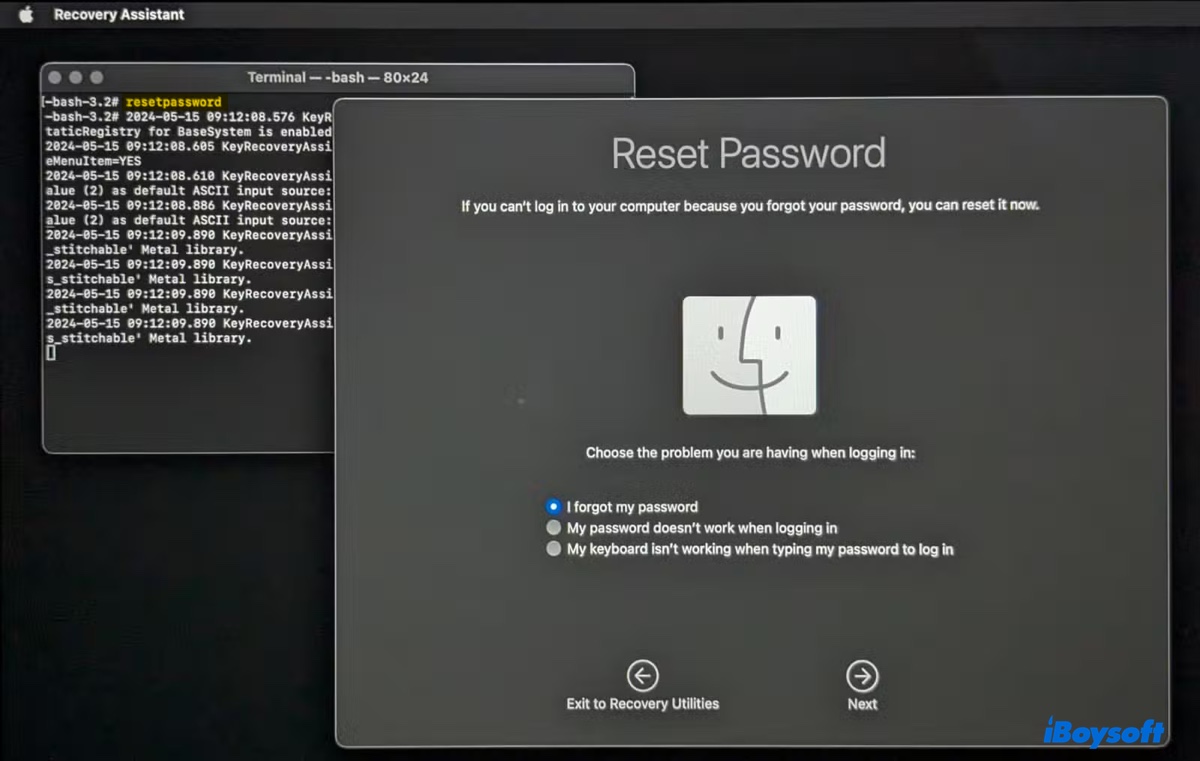
- Luego sigue las indicaciones para cambiar tu contraseña.
¡Comparte este artículo para ayudar a otros a resolver el problema de contraseña en macOS Tahoe!
Preguntas frecuentes sobre Mac que no acepta la contraseña correcta después de la actualización de Tahoe
- Q¿Cómo restablecer la contraseña si no es aceptada en Mac?
-
A
Puedes hacer clic en el símbolo de interrogación en la pantalla de inicio de sesión para restablecer tu contraseña usando el ID de Apple o arrancar en modo de Recuperación para restablecer la contraseña a través de Terminal.
- Q¿Cómo desbloquear un Mac sin contraseña?
-
A
Para desbloquear un Mac sin contraseña, puedes arrancar en modo de Recuperación y cambiar la contraseña a través de Terminal usando el ID de Apple.